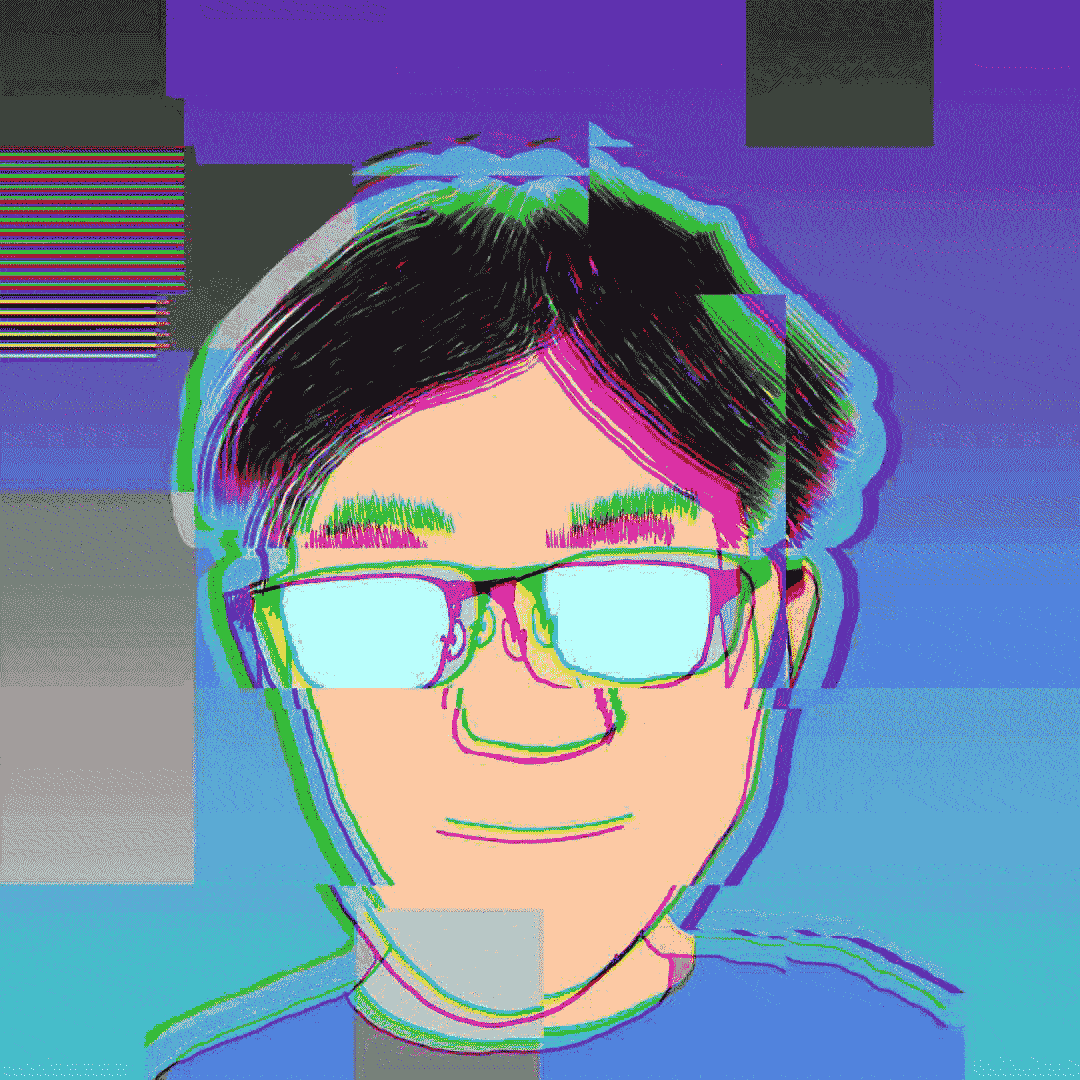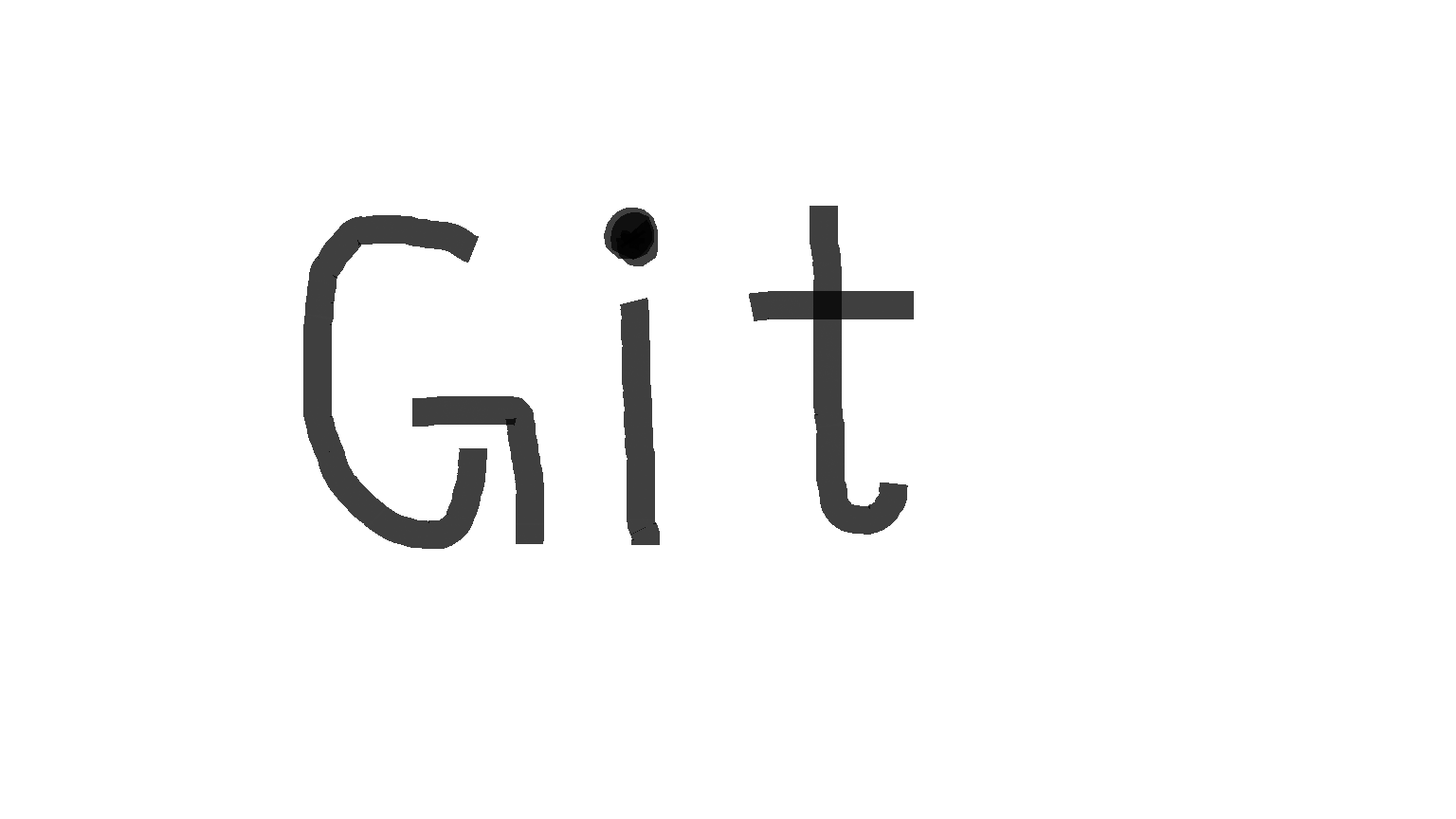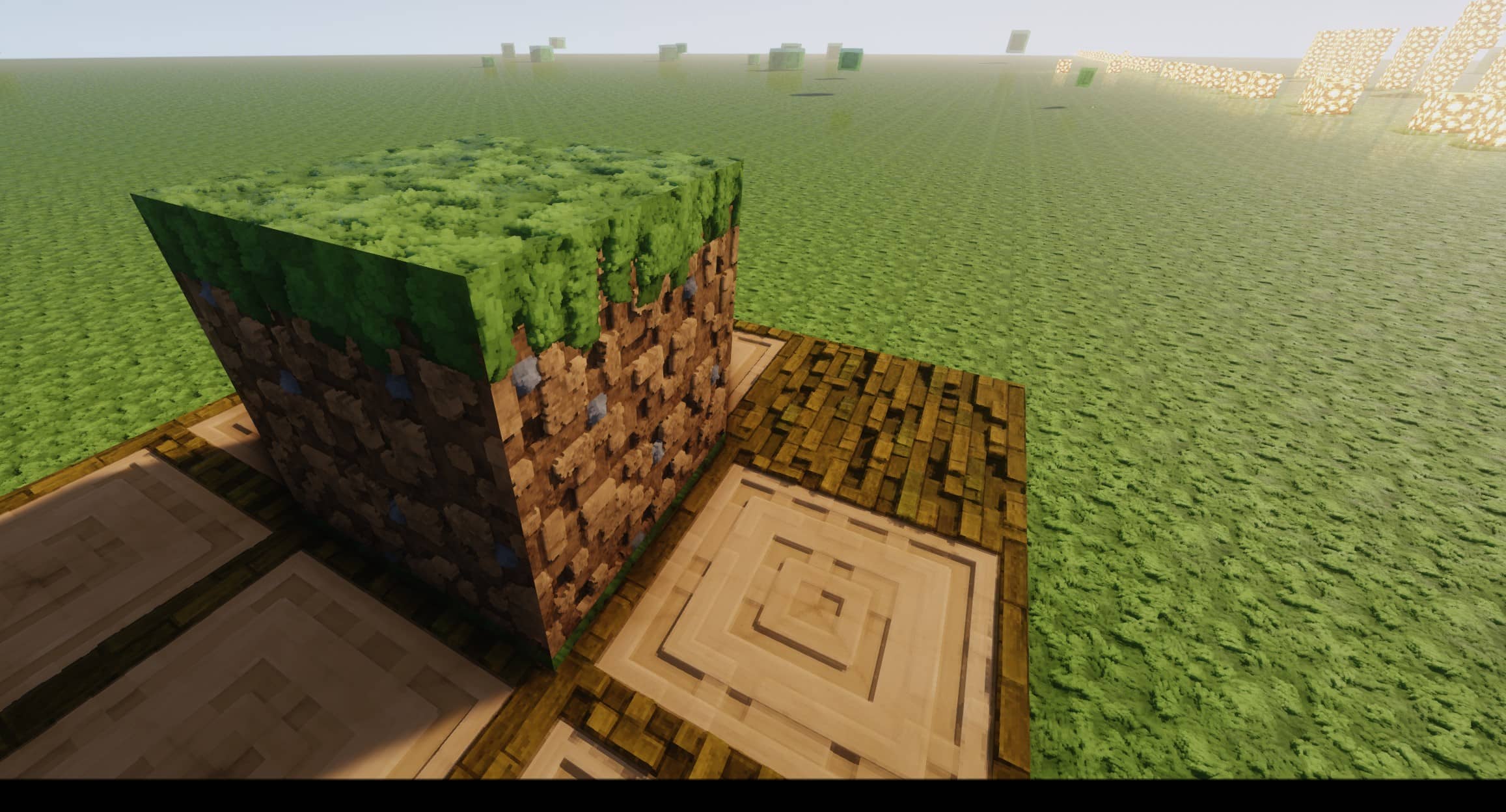CodeFA+Hexo实现移动端发布博客
前言
静态博客和动态博客相比,最大的劣势在于有个相对“笨重”的后端。也就是说,想要更新或是发表新文章,都要在电脑上弄,台式不用说,而手提这么沉,也不可能随身带着。动态博客完全是前端的,发表、管理都在网页上,非常方便,Codefa+Hexo是一种较为简单的方法,可以让你在安卓设备上实现对hexo的完全管理,效果和在电脑上一模一样。
设备推荐
理论上来说,所有安卓设备都可以使用;但是考虑到使用体验,还是建议在平板上用,因为屏幕大一点,敲代码也会舒服一点。
正文
安装code fa
下载并安装Code FA,可以到酷安下载.这一步没什么好说的,唯一需要注意的是,新版的CodeFA已经集成了code-server,不需要自己另行下载。
进入codefa,等待程序自动安装并初始化完成。

完成后,屏幕可能会白一下子,然后进入初始界面:

当然,肯定是英文的。接下来要安装简体中文语言包。点击左侧栏拓展,在上面搜索chinese,选择第二个并点击install。完成后退出软件,重进即可生效。

如果你跟我感觉一样,敲代码的时候背景太白很不舒服的话,可以在左下角齿轮处,更改ui颜色:

如果想要美化代码,并在写的时候获得更好的体验,可以搜索pretty插件,选择下载量最大的那个安装。
安装hexo所需环境
其实就是在ubtun系统下部署hexo,所以服务器部署hexo也可以参考本教程
接下来就是正式安装hexo了,首先点击左上角三条杠,终端-新建终端:

在新出现的终端里,执行:
1 | apt update |
等待即可
安装git
然后继续执行:
1 | apt install git |
安装nodejs
注意,不能先单独安装npm,例如apt install npm,不然会报错。不知道为什么,当时我自己安装的时候就是这样🤔
nvm是一个node的管理工具,非常好用,可以很方便的安装、卸载、切换node版本。这里我们先安装nvm,通过它来安装nodejs。
1 | curl -o- https://raw.githubusercontent.com/nvm-sh/nvm/v0.39.5/install.sh | bash |
这一步对网络要求较高,如果有条件,可以在魔法环境下进行
然后执行以下命令来安装最新版的nodejs:
1 | nvm install --lst |
这里顺便列出几个常用的nvm命令:
1 | nvm list //列出已安装的node版本 |
更多使用方法,参见官网:https://github.com/nvm-sh/nvm
安装完nodejs,npm也顺带安装完成了,无需另外安装。可以通过以下命令来验证安装:
1 | node -v |
如输出版本号,即安装成功。
至此,hexo所需的环境全部搭建完成,接下来就是熟悉的hexo的安装了。
安装hexo
我之前写过类似的文章点击前往,过程类似,可以参考。
找一个地方(我是在/home下),新建一个文件夹,长按(或右键,如果用鼠标的话)它,选择在集成终端中打开,按着hexo的步骤来即可

在刚刚打开的新终端里:
1 | npm install hexo-cli -g |
完成hexo的安装。开始愉快的blogging!!!
PS:你可以从github上把自己的项目pull下来,慢慢安装之前的插件什么的,完成博客的迁移。
后记
按理来说,这样webview编程的效率并不高,但是得益于hexo的轻量化,构建和渲染的速度还是很快,短短几秒就可以完成渲染,不比电脑慢多少,实用性还是很高的。真正的移动端hexo!
当然,codefa其实就是在ubtun系统里用webview的方式来运行vscode,所以你还可以在里面写并运行c、java、python…等等等等,只要安装了对于的包就可以。生产力max了属于是。
附录